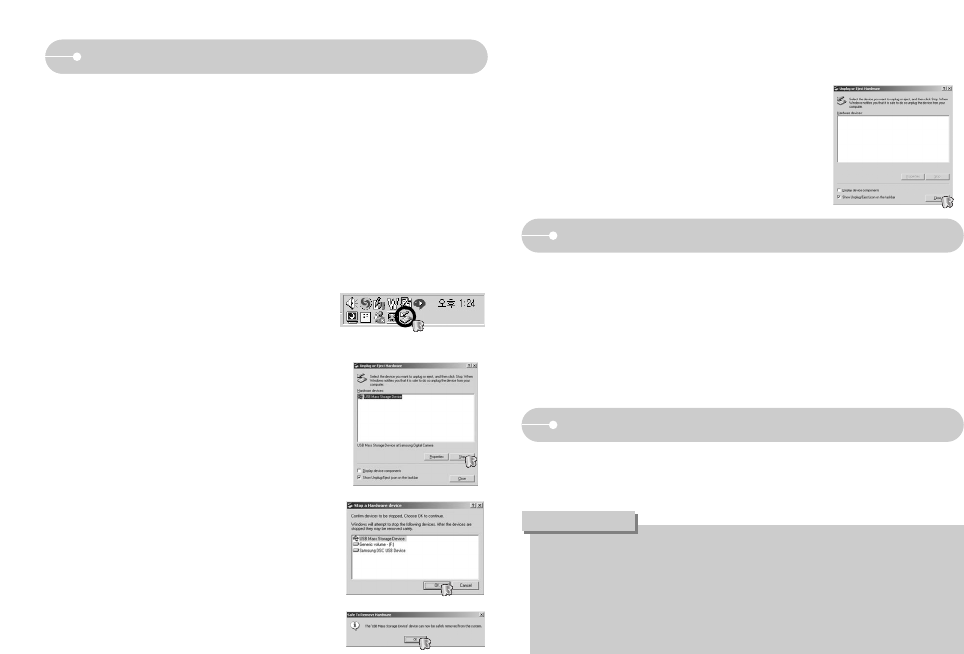[72]
De verwisselbare schijf verwijderen
6. Het venster [Unplug or Eject Hardware] wordt
weergegeven. Klik op de knop [Close].
De verwisselbare schijf kan nu veilig worden
verwijderd.
7. Verwijder de USB-kabel.
1. De software-cd bevat geen USB-stuurprogramma voor de MAC omdat MAC
OS het stuurprogramma van de camera ondersteunt.
2. Controleer de versie van MAC OS. U kunt de versie van MAC OS controleren
tijdens het opstarten van het besturingssysteem. Deze camera is compatibel
met MAC OS9,0 ~ 10,4.
3. Sluit de camera aan op de Macintosh en zet de camera aan.
4. Een nieuw pictogram wordt weergegeven op het bureaublad nadat u de
camera hebt aangesloten op de MAC.
1. Dubbelklik op een nieuw pictogram op het bureaublad om de map in het
geheugen weer te geven.
2. Selecteer het afbeeldingsbestand en kopieer of verplaats dit naar de MAC.
ƃ Voor Mac OS 10.0 of later: voltooi eerst het uploadproces van de computer
naar de camera en verwijder vervolgens de
verwisselbare schijf met de extraheeropdracht.
ƃ
Als een filmclip niet kan worden afgespeeld op Mac OS, bezoekt u de site
http://www.divx.com/divx/mac/ en downloadt u de codec. U kunt ook een mediaspeler
gebruiken die de XviD-codec ondersteunt (Mplayer, VLC(VideoLAN Client) media player).
VOORZICHTIG
Het USB-stuurprogramma installeren op de MAC
Het USB-stuurprogramma gebruiken op de MAC
ƈ Windows 98SE
1. Controleer of de camera en pc een bestand overdragen. Als het lampje voor
automatische scherpte-instelling knippert, moet u wachten totdat het lampje
uit gaat.
2. Verwijder de USB-kabel.
ƈ Windows 2000/ME/XP/Vista
(De afbeeldingen kunnen afwijken van de werkelijke weergave, afhankelijk van
het Windows-besturingssysteem waarmee u werkt.)
1. Controleer of de camera en pc een bestand overdragen. Als het lampje voor
automatische scherpte-instelling knippert, moet u wachten totdat het lampje
uit gaat.
3. Het venster [Unplug or Eject Hardware] wordt
weergegeven. Selecteer het [USB Mass
Storage Device] en klik op de knop [Stop].
4. Het venster [Stop a Hardware device] wordt
weergegeven. Selecteer het [USB Mass
Storage Device] en klik op de knop [OK].
2. Dubbelklik op het pictogram [Unplug or Eject
Hardware] op de taakbalk.
5. Het venster [Safe to Remove Hardware] wordt
weergegeven. Klik op de knop [OK].
[Dubbelklik]